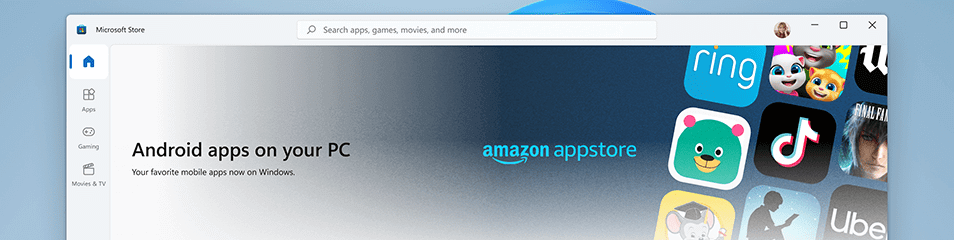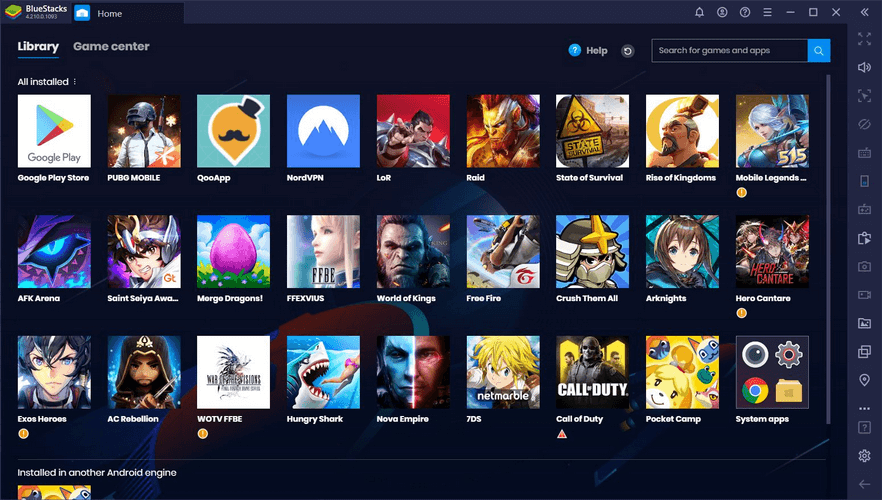Ar nebus smagu žaisti išmaniųjų telefonų žaidimus kompiuteryje? Neabejotinai visiems patinka užmegzti vaizdo skambutį didesniame ekrane. Negana to, kelios kitos programos, kurias nuolat naudojame savo išmaniuosiuose telefonuose, bus naudingos, jei jas naudosime darbalaukyje. Kadangi darbą, mokslus, sveikatą ir beveik visą gyvenimą valdome savo išmaniaisiais telefonais, mums patiktų integracija su kompiuteriu. „Microsoft“ ir „Apple“ ilgą laiką dirbo ties tuo, kad patenkintų savo vartotojų poreikius.
Dabar su naujausia versija „Windows“ jau aiškiai pasakė, kad „Android“ programas pateiks darbalaukyje. Pastaruoju metu „Windows 11“ sulaukia daug dėmesio ir praneša apie naujas jos paleidimo funkcijas. Kadangi jis bus išleistas vėliau šiais metais, mes pasikliaujame anonsais ir nekantraujame išbandyti šias funkcijas. Tačiau „Windows 11“ integruota „Android“ programų parduotuvė laikoma dideliu pokyčiu.
Panašiai „Apple“ taip pat paskelbė, kad „Mac“ galės paleisti „iOS“ programas būsimame programinės įrangos leidime.
“iPhone apps and iPad apps are available without modification on the Mac App Store on Apple silicon Macs, opening new possibilities for users and developers alike. These apps can be optimized to work with keyboards, windows, and touch-input gestures by using existing capabilities that are already available to iPhone and iPad apps. You can even adjust the way they work on Mac by checking for existing capabilities and enabling and disabling features accordingly.”
Pažiūrėkime, kas yra visi šie pranešimai ir kiek pokyčių jie iš tikrųjų gali atnešti.
Kas naujo naudojant „Windows 11“?
Nors „Microsoft Store“ yra daugybė „Windows PC“ skirtų programų, joje vis tiek trūksta „Android“ platformoje esančių programų. Norėdami tai pakeisti, naujos „Windows 11“ funkcijos apima „Android“ programų integravimą. „Amazon App Store“ pagalba „Android“ programas galima pasiekti kompiuteryje, kuriame veikia „Windows 11“. „Intel Bridge“ technologija naudojama „Android“ programoms paleisti „Windows“ kompiuteryje. Tai buvo proveržis, kuris dabar leis jums integruoti šias „Android“ programas į meniu Pradėti ir užduočių juostą.
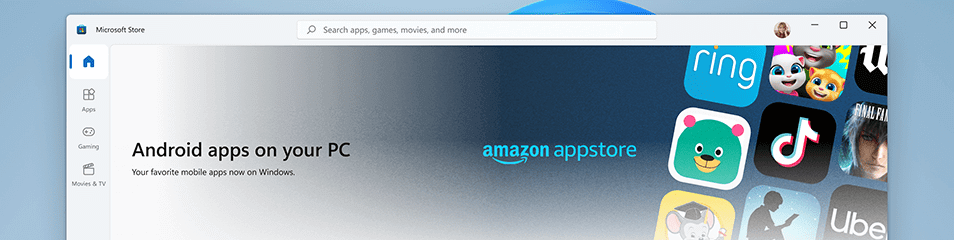
Įdomu tai, kad „Amazon App Store“ yra daugiau nei 500 000 programų, kurios visos bus prieinamos „Windows“ vartotojams. Viskas, ką jums reikia padaryti, tai prisijungti prie „Amazon“ paskyros ir atsisiųsti programas į savo kompiuterį. „Disney Plus“, „Netflix“, „Pinterest“, „TikTok“ ir „Uber“ yra keletas didžiausių vardų iš „Amazon AppStore“ pasiekiamų „Android“ programų sąrašo.
Tačiau mes, „Windows“ naudotojai, „Android“ programas darbalaukyje naudojome ilgą laiką. Pažvelkime į kitą dalį, kad pamatytume, kaip tai įmanoma.
Kaip dabar paleisti „Android“ programas sistemoje „Windows“?
„Windows 10“ turi galimybę paleisti „Android“ programą naudojant „Android“ emuliatorius. Tai programinė įranga, kuri sukuria aplinką operacinės sistemos aplinkoje . Taigi, naudodami jį, galite lengvai paleisti bet kurią „Android“ programą „Windows“ kompiuteryje. „Android“ emuliatorius dažniausiai naudoja „Android“ kūrėjai, norėdami paleisti programas testavimo metu. Daugelis žaidėjų ir technologijų entuziastų taip pat mėgsta paleisti „Android“ programas „Windows“ kompiuteryje naudodami šią programinę įrangą.
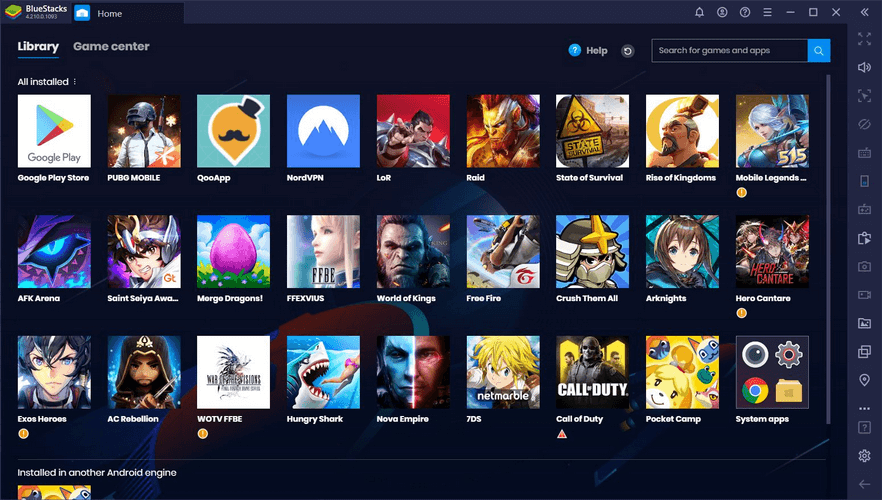
Būtina perskaityti: 15 geriausių „Android“ emuliatorių, skirtų „Windows 10“, „8“ ir „Windows 7“.
Tačiau tai nėra vienintelis mūsų mėgstamiausių „Android“ programų paleidimo šaltinis kompiuteryje. „Microsoft Store“ yra keletas programų, kurios paleidžia „Android“ programas asmeniniame kompiuteryje. Galima naudoti šias programas pramogų programoms, pvz., TikTok paleidimui, paleisti tokiose programose kaip 7TikTok. Taip pat reikėtų pažymėti, kad dauguma socialinės žiniasklaidos programų, tokių kaip Instagram, yra prieinamos darbalaukio versijai . Galite rasti jų analogišką darbalaukio programą arba žiniatinklio naršyklės versiją. Taip pat galite naudoti gerą emuliatorių, kad galėtumėte žaisti žaidimus savo kompiuteryje . Be to, yra chromo plėtinių, leidžiančių paleisti „Android“ programas „Windows“ kompiuteryje. Taigi, kuo skirsis naujos integruotos „Android“ programos palaikymas?
Kokie yra šios funkcijos trūkumai?
Ši funkcija palengvins „Android“ programų naudojimą asmeniniame kompiuteryje, tačiau ji turi trūkumų. Kadangi „Google Play“ parduotuvėje yra dauguma „Android“ programų, tai reiškia, kad „Windows 11“ operacinėje sistemoje yra ribotos „Android“ programos. Naudojant „Amazon AppStore“, pirkimai programoje turi būti atliekami naudojant „Amazon“ paskyrą. Taip pat jei „ Snapchat“ kompiuteryje gali būti pasiekiama naudojant naują funkciją, bet kaip gerai fotoaparatas gali naudoti savo filtrus.
Be to, „Android“ emuliatoriai, tokie kaip „BlueStacks“, kurie jau turi daugiau nei 40 milijonų vartotojų, leidžia nemokamai naudotis „Android“ programa asmeniniame kompiuteryje. Negana to, yra keletas „ BlueStacks“ alternatyvų ir jums nereikia jaudintis, kad pasirinksite vieną variantą. Be to, emuliatoriai neturi daug apribojimų, pavyzdžiui, dirbant su programomis asmeniniame kompiuteryje naudojant klaviatūros ir pelės gestus.
Ar tai tikrai bus sėkmingas „Windows 11“ papildymas?
Taip pat skaitykite: Kaip įdiegti „Android“ „Windows“ planšetiniame kompiuteryje arba atvirkščiai?
Baigimas -
„Windows 11“ yra čia, kad pakeistų žaidimą visiems. Nesvarbu, ar tai būtų namų vartotojas, ar profesionalas, naujausiame „Windows“ naujinime rasite kažką kiekvienam. Turėdami pranašumą, kai darbalaukyje paleidžiate „Android“ programą, daug kas bus pritaikyta. Nors tikimės, kad ši integruota funkcija palaikys Android programas labiau nei jau dabar esantys trečiųjų šalių Android emuliatoriai, skirti asmeniniam kompiuteriui. Palaukime, kol bus paleista „Windows 11“, kad palygintume abu ir paskelbtume galutinį verdiktą.
Tikimės, kad šis straipsnis padės jums sužinoti apie naują funkciją, skirtą „Android“ programoms paleisti sistemoje „Windows 11“. Norėtume sužinoti jūsų nuomonę apie šį įrašą, kad jis būtų naudingesnis. Jūsų pasiūlymai ir komentarai laukiami toliau pateiktame komentarų skyriuje. Pasidalinkite informacija su draugais ir kitais, pasidalydami straipsniu socialinėje žiniasklaidoje.
Mums patinka išgirsti iš jūsų!
Esame Facebook ir YouTube . Jei turite klausimų ar pasiūlymų, praneškite mums toliau pateiktame komentarų skyriuje. Mums patinka su jumis susisiekti ir rasti sprendimą. Reguliariai skelbiame patarimus ir gudrybes bei įprastų su technologijomis susijusių problemų sprendimus.
Susijusios temos-
„Windows 10“ pasitrauks 2025 m.: kokia ateitis?
11 geriausių ir nemokamų HD medijos leistuvų, skirtų „Windows PC“, 2021 m
Kodėl mano Android telefono baterija greitai išsikrauna
11 geriausių kompiuterių valymo ir optimizavimo programinės įrangos, skirtos „Windows 10“, 8, 7 [nemokama ir mokama]
10 geriausių medicinos priminimų programų, skirtų „Android“.